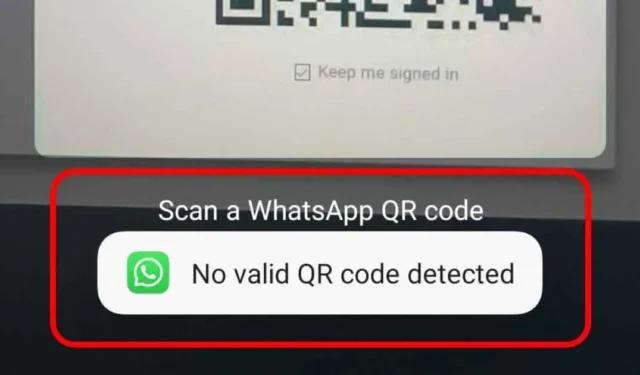
WhatsApp jest zdecydowanie najwyżej ocenianym & najlepsza aplikacja do obsługi wiadomości błyskawicznych na Androida & iPhone’a. Przez lata komunikator był najlepszy do wysyłania wiadomości do znajomych & członkowie rodziny.
WhatsApp jest również dostępny na komputery stacjonarne i umożliwia przesyłanie wiadomości tekstowych, głosowych i amp; tam również rozmowy wideo i opcje udostępniania plików. Obsługa urządzeń połączonych w WhatsApp jest bardzo przydatna i bardzo wygodna, gdy pracujesz i nie chcesz wracać do domu & między komputerem a telefonem.
Dzięki obsłudze urządzeń WhatsApp Linked możesz korzystać ze swojego konta WhatsApp na maksymalnie czterech różnych urządzeniach bez konieczności podłączania głównego telefonu. Połączone urządzenia działają w aplikacji WhatsApp na komputerze, urządzeniu mobilnym i w Internecie.
Aby sparować WhatsApp na telefonie z klientem stacjonarnym lub internetowym, należy zeskanować za pomocą aplikacji mobilnej kod QR wyświetlany na kliencie stacjonarnym lub internetowym. Podczas skanowania kodu QR aplikacja mobilna może czasami wyświetlić komunikat o błędzie „Nie wykryto prawidłowego kodu QR”.
Dlaczego pojawia się błąd „Nie wykryto prawidłowego kodu QR”?
Nie ma konkretnego powodu błędu „Nie wykryto prawidłowego kodu QR” podczas skanowania kodu QR WhatsApp. Możliwe, że ważność skanowanego kodu wygasła lub skanujesz go nieprawidłowo.
Błąd „Nie wykryto prawidłowego kodu QR” może również pojawić się z powodu uszkodzonych plików pamięci podręcznej WhatsApp na urządzeniu mobilnym lub problemu z plikiem pamięci podręcznej przeglądarki.
Niezależnie od przyczyny komunikat „Nie wykryto prawidłowego kodu QR” można łatwo naprawić, postępując zgodnie z ogólnymi wskazówkami dotyczącymi rozwiązywania problemów.
Jak naprawić błąd „Nie wykryto prawidłowego kodu QR” w WhatsApp?
Błąd „Nie wykryto prawidłowego kodu QR” w WhatsApp można łatwo naprawić; musisz zastosować się do kilku prostych metod, które udostępniliśmy poniżej. Oto jak rozwiązać problem z WhatsApp.
1. Upewnij się, że prawidłowo łączysz urządzenia
Ikona aparatu jest wyświetlana na głównym ekranie WhatsApp na iPhone’a. Jeśli dotkniesz ikony aparatu, aby zeskanować kod QR, niezależnie od tego, ile razy spróbujesz, pojawi się komunikat o błędzie „Nie wykryto prawidłowego kodu QR”.
Właściwie musisz użyć opcji „Połączone urządzenia” w Ustawieniach, aby zeskanować kody QR wyświetlane na ekranie komputera. Oto, co musisz zrobić.
1. Otwórz aplikację WhatsApp na swoim Androidzie lub iPhonie. Następnie dotknij ikony Ustawienia w prawym dolnym rogu.
2. Na ekranie Ustawienia dotknij Połączone urządzenies.

3. Na ekranie Połączone urządzenia dotknij przycisku Połącz urządzenie.

4. Spowoduje to otwarcie aparatu WhatsApp. Teraz zeskanuj kod QR wyświetlony na innym urządzeniu, aby połączyć urządzenie.
Otóż to! Jeśli wykonasz te kroki, podczas skanowania kodu QR nie pojawi się błąd „Nie wykryto prawidłowego kodu QR”.
2. Upewnij się, że skanujesz oficjalny kod QR WhatsApp
Użytkownicy muszą zrozumieć, że WhatsApp nie jest aplikacją do odczytu kodów QR. Dlatego jeśli używasz go do skanowania różnych kodów QR, pojawi się komunikat o błędzie „Nie wykryto prawidłowego kodu QR”.
WhatsApp umożliwia skanowanie wyłącznie kodów QR wygenerowanych w aplikacji lub wersji internetowej. Upewnij się więc, że skanujesz prawidłowy kod QR.
Jeśli chcesz skanować inne kody QR, użyj aplikacji do skanowania kodów QR na Androida lub iPhone’a.
3. Sprawdź swoje połączenie internetowe

Innym ważnym powodem, dla którego użytkownik otrzymuje błąd „Nie wykryto prawidłowego kodu QR” podczas skanowania kodu QR WhatsApp z telefonu komórkowego, jest niestabilne połączenie internetowe.
WhatsApp potrzebuje aktywnego połączenia internetowego, aby odczytać kod QR i załadować czaty na drugie urządzenie. Bez Internetu proces zakończy się niepowodzeniem i doprowadzi do błędów.
Dlatego zanim wypróbujesz kolejne metody, upewnij się, że masz aktywne połączenie internetowe. Możesz odwiedzić witrynę fast.com, aby sprawdzić prędkość swojego Internetu i & stabilność.
4. Zaktualizuj aplikację WhatsApp

Błędy & usterki będą częstsze, jeśli użyjesz przestarzałej aplikacji WhatsApp na swoim Androidzie lub iPhonie.
Jeśli przyczyną komunikatu „Nie wykryto prawidłowego kodu QR” jest nieaktualna aplikacja WhatsApp, możesz łatwo to naprawić, aktualizując ją.
Aktualizowanie aplikacji na Androidzie i iPhonie jest dość łatwe. Na Androidzie otwórz Sklep Google Play i wyszukaj WhatsApp; otwórz WhatsApp z listy i dotknij przycisku Aktualizuj.
Jeśli masz iPhone’a, otwórz App Store i dotknij ikony profilu. Na następnym ekranie przewiń w dół i zobacz wszystkie dostępne aktualizacje. Jeśli obok WhatsApp pojawi się przycisk aktualizacji, dotknij go, aby zaktualizować aplikację do najnowszej wersji.
5. Wyczyść plik pamięci podręcznej WhatsApp
Jeśli podczas skanowania kodu QR na komputerze z systemem Android pojawi się błąd „Nie wykryto prawidłowego kodu QR”, musisz wyczyścić plik pamięci podręcznej aplikacji WhatsApp. Oto jak w prostych krokach wyczyścić pliki pamięci podręcznej aplikacji WhatsApp.
1. Naciśnij długo ikonę aplikacji WhatsApp na ekranie głównym i wybierz Informacje o aplikacji.

2. W informacjach o aplikacji WhatsApp kliknij Wykorzystanie pamięci.

3. Na następnym ekranie kliknij Wyczyść pamięć podręczną.

Otóż to! Po wyczyszczeniu pamięci podręcznej aplikacji otwórz ją ponownie i zeskanuj kod QR.
6. Wyczyść pamięć podręczną przeglądarki internetowej
Podobnie jak w przypadku aplikacji mobilnej, musisz także wyczyścić pliki pamięci podręcznej przeglądarki na komputerze. Oto jak wyczyścić pamięć podręczną przeglądarki internetowej na komputerze (Chrome).
1. Otwórz przeglądarkę Chrome i kliknij trzy kropki w prawym górnym rogu.

2. W menu Chrome kliknij Wyczyść dane przeglądania.

3. Wybierz opcję Cały czas w zakresie czasu. Następnie sprawdź Pliki cookie i inne dane witryn oraz Obrazy i pliki w pamięci podręcznej. Po wybraniu kliknij przycisk Wyczyść dane.

Otóż to! Spowoduje to wyczyszczenie pamięci podręcznej przeglądarki. Po wyczyszczeniu pamięci podręcznej otwórz web.whatsapp.com i wygeneruj nowy kod QR do połączenia z Androidem lub iPhonem.
7. Spróbuj użyć innej przeglądarki internetowej
Jeśli podczas skanowania kodu QR z aplikacji mobilnej nadal pojawia się komunikat o błędzie „Nie wykryto prawidłowego kodu QR”, istnieje prawdopodobieństwo, że wina leży po stronie przeglądarki.
Możesz sprawdzić, czy przyczyną jest Twoja bieżąca przeglądarka internetowa, korzystając z innej przeglądarki internetowej. Po prostu przełącz się na przeglądarkę Edge lub Operę, jeśli używasz Chrome, i spróbuj ponownie zeskanować kod.
Jeśli wszystko pójdzie dobrze, możesz spróbować ponownie zainstalować przeglądarkę Chrome lub użyć tej, która działa dobrze z WhatsApp.
Oto kilka prostych kroków, aby rozwiązać błąd „Nie wykryto prawidłowego kodu QR” w WhatsApp. Daj nam znać, jeśli potrzebujesz dodatkowej pomocy w naprawie tego konkretnego błędu na smartfonie z Androidem. Ponadto, jeśli te metody pomogły Ci rozwiązać problem, udostępnij go znajomym.




Dodaj komentarz